Содержание
2018 год, несомненно, стал очень прибыльным для компании Honor на рынке РФ благодаря появлению нового флагмана Honor 10, который моментально выбился в лидеры и стал настоящим бестселлером среди смартфонов в своей ценовой категории.
Honor 10 совмещает в себе оригинальный дизайн, мощный процессор и разумную цену. Кроме того, он напоминает более взрослую модель Huawei P20, в каких-то моментах даже превосходя его. Чем же так покорил людей популярный телефон Honor 10? Почему миллионы людей его покупают?
Особенности смартфона Honor 10
Honor 10 обладает большим разнообразием особенностей. Среди них можно выделить наиболее главные.
Цена-качество
Много ли встречается смартфонов с ценой 27 000, которые могут похвастаться отличными характеристиками, дизайном и высококачественной камерой? Перечислять достоинства Хонор 10 можно долго, но факт остается фактом — цена на новенький телефон довольна приемлемая.
Так, версия на 64 ГБ на момент начала продаж на рынке РФ стоит 26 990 руб., а версию Premium на 128 ГБ можно приобрести всего за 29 990 руб.
Дизайн
Первое, что сразу же бросается в глаза при взгляде на смартфон, — потрясающий внешний вид. Хонор 10 ворвался на российский рынок с уникальным градиентным дизайном корпуса. Многие считают (и они, несомненно, правы), что стекло, из которого выполнен смартфон Honor 10, не отличается практичностью, но, как говорится, красота требует жертв. Каждый сам выбирает, практичность или привлекательный внешний вид.
Справедливости ради стоит отметить, что стекло телефона все-таки прочное, а устройство из руки не выскользнет. Дизайн действительно всех впечатляет, при этом из-за интересного градиента не так заметны отпечатки пальцев на корпусе телефона, несмотря на стеклянную панель. Со стандартным силиконовым чехлом всё наоборот — он быстро заляпывается.
Производителям удалось создать нужный эффект: интересное переливание цвета на задней панели устройства выглядит удивительно, при этом совершенно не безвкусно.
Экран
Существует мнение, что AMOLED-матрица превосходит LTPS, но на практике ситуация обстоит по-другому. Есть множество людей, которые предпочтут именно LTPS-матрицу благодаря спокойным и естественным цветам.
Минус этой матрицы лишь в том, что в яркий солнечный день будет трудно разглядеть изображение на дисплее даже на максимальном уровне яркости.
Хорошая производительность
Honor 10 успешно превосходит некоторые популярные модели смартфонов благодаря своему железу, а именно мощному 8-ядерному процессору — Kirin 970, как у старшей модели Huawei P20.Оперативной памяти при этом тоже достаточно — 4 ГБ вполне хватит для осуществления многих действий и решения массы задач, поставленных перед смартфоном.
Мощный аккумулятор
Батарея повышенной емкости на 3400 мАч никого не оставит в равнодушии. Во-первых, смартфон способен до 2 дней обходиться без подзарядки с учетом активного использования. Во-вторых, благодаря быстрой зарядке можно всего за 20 минут зарядить телефон до 50%, а для полной зарядки с нуля потребуется 1,5 часа.
Камера с искусственным интеллектом
В Honor 10 добавлена основная двойная камера на 16 МП + 24 МП с искусственным интеллектом, который обладает широким функционалом, редактируя фотографии в автоматическом режиме, имея в своей базе более 500 различных сцен и 22 категории.
Также в камере есть режим профи, где вручную пользователи могут выставить оптимальные для себя параметры.
Во фронтальной камере свои фишки, например, возможность разного освещения и вспышек: мягкая вспышка, вспышка-бабочка, разделенная, постановочное освещение и обычная вспышка. Есть здесь и эффект боке, профессионально размывающий задний фон.
Ультразвуковой сканер отпечатка пальца
Дактилоскоп не только располагается спереди, а не сзади, как у большинства других смартфонов, но еще датчик является ультразвуковым, а не оптическим.
Кроме того, сканер не имеет выступов и граней, он — единое целое с передней панелью, поскольку находится под стеклом. Датчик может распознавать даже влажные или грязные пальцы, что, несомненно, является очередным преимуществом.
Наличие разъема для наушников 3.5 мм
То, что раньше казалось таким обыкновенным, сегодня — настоящая особенность. Разъем для наушников на 3,5 мм, который повсеместно убирают в новых моделях смартфонов, компания Honor заботливо оставила для своих покупателей.
Наушников в комплекте, конечно, нет, но за неубранный разъем для гарнитуры/наушников приятно.
Фишки Honor 10
В Honor 10 есть много приятных фишек и интересных функций, которые зачастую существенно облегчают работу с устройством.
Управление голосом
Наличие голосового управления смартфоном даже в заблокированном режиме. Например, фраза «Где вы?» поможет найти телефон. Кроме того, пользователь может попросить устройство позвонить кому-либо из списка контактов, для этого нужно лишь произнести команду.
Кстати говоря, слово активации можно сменить на более удобное для пользователя.
Второй экран
Наличие дополнительного экрана. Включить его просто – нужно провести костяшкой пальца горизонтальную линию посередине экрана.
Скриншоты
Так, в Honor 10 пользователям предлагается несколько вариантов, чтобы сделать скриншот. И если о двух знают практически все (из верхнего меню, потянув за шторку, второй — одновременное нажатие клавиши питания и кнопки уменьшения громкости), то другие способы не так популярны. Владельцы могут делать скриншот, дважды нажав на экран костяшками пальцев. Есть и другой метод — скриншот 3 пальцами, которые проводят вниз по экрану (включить эту опцию можно в настройках, выбрав раздел «Движения»). В хонор 10 существует возможность создания и длинного скриншота.
Более того, в Honor 10 предусмотрена и другая любопытная функция. Пользователь может сделать скриншот отдельного участка на экране, для этого нужно необходимую область выделить костяшкой пальца.
Запись с экрана
Функция, которая записывает выполняемые на экране смартфона действия. Следует знать, что при входящем/исходящем звонке запись прерывается. Кроме того, если долго производить запись с экрана, то телефон будет нагреваться.
Чтобы начать запись, есть несколько способов:
- нужно дважды коснуться экрана костяшками указательного и среднего пальцев;
- нажать «Запись с экрана» на вкладке «Значки» на панели уведомлений;
- одновременно нажать клавишу питания и увеличение громкости.
После чего начинается обратный отсчет. Если пользователь не хочет ждать, то можно нажать на цифру, тогда запись начнется моментально.
Остановить записывать действия легко, потребуется нажать на стоп в верхнем левом углу экрана. Видео размещается в галерее устройства, в подпапке «Скриншоты». Звук также записывается.
Навигационная клавиша
В настройках Honor 10 можно выбрать наиболее удобную для себя навигацию устройства. Для этого нужно зайти в «Настройки» — «Система» — «Системная навигация».
Здесь предлагается 4 вида:
- Физическая навигационная кнопка. Используется сканер отпечатков пальцев. Например, для возврата в главное меню нужно лишь нажать и удерживать датчик, для просмотра недавних задач — провести влево/вправо.
- Экранная навигационная кнопка, которая располагается на самом дисплее устройства.
- Виртуальная панель навигации, где владельцу хонор 10 предлагается несколько вариантов для комбинации кнопок. Можно выбрать наиболее предпочтительное для себя сочетание символов.
- Кнопка навигации, находящаяся на экране. Обычное нажатие — вернуться назад, держать и отпустить вызовет рабочий экран, удержать и проведение откроет обзор, а переместить кнопку можно обычным перетаскиванием. О том, как убирать наэкранные кнопки читайте в нашей статье.
Жесты для управления
В смартфоне есть возможность управления с помощью жестов (Настройки – Управление – Движения). Движения предлагаются следующие:
- Перевернуть устройство для отключения звука при входящих вызовах/будильнике/таймере.
- Взять устройство для снижения громкости звука или для активации смартфона.
- Поднести к уху для ответа на входящий звонок.
Приложение-клон
Данная функция honor 10 позволяет создать клон приложения. Иными словами, пользователь сможет войти в одно приложение, используя два разных аккаунта. Если включить эту функцию, то оба значки будут располагаться на рабочем экране.
Так, можно клонировать, например, WhatsApp, используя 2 аккаунта.
Защита зрения
В настройках экрана смартфона можно включить режим защиты зрения, а также добавить время начала и окончания. Разработчики утверждает, что функция снижает вредоносное УФ-излучение и не дает глазам уставать. Если включить защиту зрения, то цвета экрана изменятся, оттенки станут более желтыми.
Более того, температуру цветов можно регулировать самостоятельно, настраивая оптимальный вариант для себя.
Управление одной рукой
Honor 10 можно управлять одной рукой, функцию можно включить одним из двух способов.
При подобном управлении на экране появляется мини-окно, в котором очень комфортно управлять правой или левой рукой.
Также можно включить и перемещение клавиатуры в режиме такого управления.
Плановое включение/выключение
Если зайти в «Настройки» — «Управление», то в этом разделе видно функцию включения/выключения устройства по таймеру. Это значит, что можно выбрать время и даже дни недели, по которым телефон будет автоматически выключаться, а потом включаться в нужное для владельца время.
Функция отлично поможет, если необходимо сохранить заряд аккумулятора, избежать ненужных уведомлений и звонков.
Быстрая съемка
Еще одна полезная фишка в Honor 10. Нажав дважды на кнопку увеличения громкости можно сделать снимок или запустить камеру. Предпочтительный вариант выбрать можно в настройках камеры.
Вывод
Компания Honor изрядно потрудилась над созданием нового флагмана, обеспечив его многообразными функциями, фишками и удобствами. Устройство не только удобно держать в одной руке, быстро делать фотографии, не пропустив ничего важного, но и, например, найти свой смартфон одной лишь звуковой командой. Кстати, на смартфоне есть также удобное приложение «Здоровье» с шагомером.
Кажется, производитель действительно ценит своих покупателей, поскольку каждая фишка нужна, полезна и может пригодиться любому пользователю Honor 10.Поделиться ссылкой:
</ul></ul></ul></ul>
Как настроить новый телефон Хонор? При покупке гаджетов из интернет-магазина, мы не всегда получаем настроенный товар. Чаще производитель просто отправляет его со склада. Тогда перед юзером появляется задача вручную полностью настроить гаджет. Если вы ранее не сталкивались с такими задачами, будет сложно. Поможет пошаговая инструкция, в которой детально расписан порядок действий. Советуем опираться на все пункты, так как неумелые действия приводят к серьезным последствиям.
Как правильно настроить новый смартфон Хонор и Хуавей после покупки
Процесс настройки нового смартфона Honor — это указание правильных параметров телефона. Здесь вы выбираете опции от языка интерфейса до режима подсветки. Универсальной комбинации нет, все пресеты выставляются индивидуально под потребности юзера.
Привяжите смартфон к аккаунту Google
Первый шаг — связь с аккаунтом Google.
Он не только переносит часть настроек с другого гаджета, но и синхронизирует файлы — фото, видео, аудио. Для привязки введите в соответствующем поле имя и пароль. При включенном интернете вход осуществится быстро. В появившемся контекстном меню возможно выбрать тип файлов, которые возможно загрузить, и формат синхронизации информации (при любом подключении, или только по Wi-fi.
Акцентируем внимание на том, что все смартфоны и планшеты Хонор прошиты под сервисы Гугл, поэтому без авторизации будет невозможно скачать официальные программы и софты для системной работы. В число сервисов Google входит:
- почта;
- галерея фотографий;
- карты;
- хранилище на диске;
- Ютуб;
- фильмы;
- музыка;
- погода;
- DUO.
Достаточно один раз пройти авторизацию, и все будет под рукой.
Почему не заходит в Гугл аккаунт на Андроид после сброса настроек, обновления — что делать?
Обновите систему и приложения
Любой гаджет выпускается с программами, актуальными на момент выпуска. Если модель вышла несколько месяцев или лет назад, программы нуждаются в обновлении. Обычно система запускает эти процессы самостоятельно, если вы подключились к вай-фаю и вошли в учетную запись.
Обновление системы важны, потому что каждая новая версия устраняет проблемы и улучшает работу. Если хотите пользоваться последними современными инструментами, регулярно проверяйте свою систему на наличие неустановленных версий.
Включите функцию «Поиск устройства»
Есть обстоятельства, при которых телефон попадает в руки злоумышленников. Чаще всего это кража или потеря. Чтобы быстро найти свой смартфон, или заблокировать все его содержимое, есть много специальных функций. Одной из наиболее эффективных в своем ряде является кастомная операция по поиску устройства.
Найти устройство получится при полном соблюдении таких правил:
Если у Вас остались вопросы или есть жалобы — сообщите нам
- Хонор/Хуавей включен;
- на нем активна учетная запись Google;
- есть интернет от вай-фая или мобильного трафика;
- включена навигация по геолокации;
- включена опция по поиску.
Активировать «Поиск устройства» возможно в настройках безопасности.
Настройте блокировку экрана
Блокировка экрана — один из компонентов безопасности. Если вы не хотите, чтобы вашим телефоном кто-то пользовался без вашего ведома, настройте блок. В современных устройствах есть несколько типов.
- Пин-код. Это классическая комбинация из четырех цифр. Распространенной ошибкой является то, что многие люди задают 4 одинаковых значения (1111, 2222, 0000 и т.д). Такие сочетания легко подобрать. Советуем придумать что-то нестандартное, например, 5892. Такой ключ не сразу придет в голову взломщикам, и уменьшается риск утечки информации. Также не ставьте в качестве такого ключа разблокировки дату рождения или год. Это также легкая комбинация для взлома.
- Пароль. Это тоже цифровая комбинация, однако здесь количество символов — от 8 до 16. Некоторые вписывают не только цифры, но и слова/буквы. Сравнивая пин и этот метод, пароль однозначно является более безопасным. Здесь совет такой же — не устанавливайте слишком простые ключи, не ставьте на блок свое имя, фамилию и так далее. Придумайте что-то более сложное. Если сила выдумки и фантазия не помогли, воспользуйтесь генератором сложных паролей. Например, LastPass онлайн генерирует уникальное значение по установленным требованиям.
- Графический ключ. Этот способ подразумевает черчение на экране определенной фигуры. Возможность взлома упрощает то, что количество вариантов рисунка — ограничено.
- Touch ID. Это совершенно новая технология сканирования отпечатка пальца. Специальный чип есть не во всех смартфонах, а только в средних и дорогих категориях. Примечательным является то, что посторонние люди никак не подделают узор на вашем пальце. Для разблокировки достаточно одного прикосновения.
- Face ID. Такая настройка на современных гаджетах встречается все чаще. Сила разблокировки взглядом — относительно новое явление в мире безопасности и цифровой техники. При хорошем освещении вы делаете селфи на фронтальную камеру. Система вас распознает, и далее для получения доступа к рабочему столу достаточно лишь взгляда на камеру. Акцентируем внимание на том, что если у вас есть близнец или сильно похожий на вас человек, то скорее всего система примет их за вас.
Как установить мелодию на звонок на Honor и Huawei
Активируйте функцию Smart Lock
Технология Smart Lock позволяет открывать доступ к содержимому Хонора только находясь рядом со связанными гаджетами — часами или браслетом. Они подсоединяются по блютузу, и находясь рядом с телефоном, разблокируют его без дополнительных кодов и айди-систем.
Установите расписание для режима «Не беспокоить»
В современных девайсах есть три режима работы — Звук, Вибро и Не беспокоить. Третий отвечает за то, чтобы в определенное время никакие световые или звуковые сигналы не издавались. Такую опцию выбирают на деловых важных встречах, во время сна и прочее. Чтобы не отвлекаться на звонки или оповещения из социальных сетей, выставите временные рамки сразу. При настройке гаджета этот шаг возможно пропустить. Если вы уже установили значение, изменение доступно в настройках.
Включите команду Ok Google в Google Assistant
Google Assistant — одна из функциональных опций-помощников. С ее помощью возможно давать голосовые команды мобильному. Для этого просто перейдите на рабочий стол, и зажмите на пару секунд клавишу «Домой». После небольшого виброотклика откроется окно поиска. Остается только сказать команду.
Включите бэкапы фотографий в Google Photos
Фотографии — файлы, которые есть на любом носителе. Ввиду недостаточной цифровой обознанности часто снимки с телефона теряются. Причины потери:
- вирус;
- случайное удаление;
- аварийная поломка карты памяти;
- другое.
Чтобы не остаться без важной информации, важно делать регулярные бэкапы. Это синхронизация элементов с облачным хранилищем. Поскольку на Honor установлена платформа Гугл, то воспользуйтесь Google Photos. Просто поставьте ползунок напротив бэкапов в активную фазу, и дайте приложению доступ к галерее. В указанное время (раз в день или раз в неделю) система будет автоматически кидать содержимое галереи на Google Photos. Если вдруг с носителя все удалится, то на Гугл Фото вы сможете найти все снимки.
Как очистить внутреннюю и оперативную память телефона Honor и Huawei
Установите нужные приложения
Установка приложений осуществляется через Плей Маркет. Только там возможно найти официальные и безопасные софты для телефонов и планшетов Android. Преимущества использования Плей Маркета:
- быстро скачивается;
- автоматическая установка;
- официальные версии программ;
- широкий выбор;
- постоянная поддержка и обновления;
- отсутствие вирусов.
Для загрузки пройдите авторизацию в Гугл, войдите в Плей Маркет, в поисковой строке впишите название и кликните на поиск. Далее выберите нужный софт из предложенных, и скачайте его. Установка произойдет автоматически.
Выберите ваши приложения по умолчанию
При первоначальной настройке система попросит выбрать ряд софтов, которые используются по умолчанию. Например, поисковик. Выберите Google в качестве поискового браузера, и всегда выходите в интернет через него.
Настройте экономию мобильных данных
Важным элементом настройки экономии мобильного трафика является загрузка софтов и обновлений только через вай-фай. Поставьте галочку напротив этого параметра.
Настройте ваш домашний экран
Домашний экран — это то пространство, на котором будут отображены часто используемые программы. Зачастую туда выносят журнал вызовов, браузер, Ютуб, социальные сети. Перетаскивать элементы возможно так:
- откройте рабочий стол;
- коснитесь пальцем к иконке;
- задержите на пару секунд;
- после небольшого вибрационного отклика переместите иконку на свободное место;
- располагайте в удобном порядке.
Отключите рекламу и ненужные уведомления
В настройках возможно регулировать оповещения, которые отображаются на экране смартфона и при заблокированном дисплее. Для этого выберите галочкой или ползунком (в зависимости от модели Андроида) утилиты, которым разрешено присылать вам уведомления.
Приобретая новый смартфон, некоторые задумываются о его настройке. Обычно, покупая телефоны в специализированных магазинах, то мы получаем сразу настроенный гаджет. Но, несмотря на готовое к использованию устройство, оно требует дополнительных манипуляций с параметрами. Например, активация Гугл аккаунта, настройка рабочего стола или экрана блокировки, и т.д. Рассмотрим, как настроить новый телефон Хонор и с чего начать знакомство с телефоном.
Как правильно настроить новый смартфон Huawei и Honor после покупки
Новый телефон настроить достаточно легко для опытных пользователей. Но, если вы недавно начали пользоваться современными смартфонами, то стоит ознакомиться с основным функционалом и произвести определенные манипуляции с параметрами. Ниже изучим каждый шаг подробно. Предварительно отметим, что настройки подбираются под каждого пользователя конкретно, то есть, вы самостоятельно определяете какими сервисами облачных хранилищ пользоваться, какие значки добавить на рабочий стол, какой фоновый рисунок установить на экран блокировки и т.д.
1.Привязка телефона к аккаунту Google
Первым делом потребуется активировать Google аккаунт. Это и является началом работы с новым смартфоном. Инструкция:
- Запустите приложение Гугл, значок которого расположен на основном экране.
- Введите логин и нажмите «Далее».
- Затем укажите пароль и дождитесь загрузки.
- Сервис предложит включить синхронизацию данных. Активируйте функцию и предоставьте все разрешения. Это позволит не потерять пользовательскую информацию. Все фотографии и файлы, хранящиеся в памяти устройства, будут автоматически загружаться в облачное хранилище. Авторизуйтесь с любого другого телефона или компьютера, чтобы получить доступ ко всем данным.
Дополнительно отметим, что вся линейка планшетов и телефонов Хонор имеют встроенные сервисы Гугл. Другими словами, если вы не авторизуетесь в системе, то не сможете пользоваться Google Play. Но, в роли альтернативы можно использовать Mobile Cloud и App Gallery от Huawei.
Huawei HiSuite для синхронизации с ПК: скачать, установить, как подключить телефон к ПК
К сервисам Google относятся:
- Почтовый ящик.
- Фотографии.
- Карты.
- Ютуб.
- Фильмы, книги.
- Музыка.
- Погода.
Таким образом, авторизовавшись в системе, вы получаете доступ сразу ко всем сервисам Google.
2. Обновление системы и приложения
Второй шаг настройки нового смартфона Honor – проверить обновления. Любое устройство продается сразу с установленными программами. Так, если купленная модель была выпущена несколько месяцев назад, то предустановленные приложения в любом случае будут нуждаться в обновлениях.
Если этого не сделать, то программа может перестать функционировать, или ее работа будет сопровождаться ошибками. Для скачивания обновлений необходимо авторизоваться в системе Гугл и подключиться к интернету. При подключении к Wi-Fi патчи будут устанавливаться автоматически. Для проверки обнов перейдите в Плей Маркет, вытяните меню с левой стороны с помощью свайпа, и в разделе «Мои приложения» проверьте новые патчи.
3. Включите функцию «Поиск устройства»
Третий шаг заключается в активации специальной опции – Поиск устройства. Данную функцию следует включать сразу в первый день после покупки смартфона. Она станет незаменимой при потере или краже телефона, и можно не переживать за безопасность личных данных. С ее помощью можно найти потерянный мобильник и заблокировать все содержимое. Но, чтобы функция работала и предоставила нужные результаты телефон должен быть:
- Включенным.
- С авторизованной учеткой в Гугл.
- Подключенным к интернету.
- С активной геолокацией.
- С включенной опцией по поиску.
Для включения опции нужно зайти в параметры и во вкладке «Безопасность» перейти в раздел «Найти устройство». Перетяните ползунок на позицию «Вкл.».
4. Настройте блокировку экрана
Блокировка экрана имеется в каждом смартфоне, она необходима не только при случайных нажатиях, но и для защиты телефона в случае кражи. Посторонний человек не сможет получить доступ к данным в телефоне, если на заблокированном дисплее будет установлен пароль. Всего в Honor можно установить один из четырех видов защиты на блокировку экрана:
- Пин, состоящий из четырех цифр. Главное – не устанавливайте слишком легкий пин код. Часто пользователи ставят четыре одинаковых числа, объясняя это тем, что с таким кодом можно быстро снять блокировку с дисплея. Например, вы можете установить 9873 или любую другую комбинацию, но не ставьте в пароль дату собственного рождения или значимого события в жизни. Вообще, данный вариант защиты считается не самым надежным и лучше обратить внимание на следующие решения.
- Графический рисунок. Нарисуйте сложный рисунок, соединив линиями точки на экране.
- Отпечаток пальца. Этот метод считается более надежным. Можно добавить сразу несколько отпечатков и разблокировать дисплей не только одним пальцем. Удобство технологии заключается в том, что она позволяет одним прикосновением снять блокировку.
- Face ID – это новая технология, добавленная в последние модели Хонор. Особенность состоит в том, что телефон посредством фронтальной камеры сканирует лицо пользователя, сравнивает его с имеющимся снимком и при совпадении снимает блокировку.
Как переместить, убрать и вернуть время на экране блокировки Honor и Huawei
5. Активируйте функцию Smart Lock
Smart Lock представляет собой умную блокировку телефона. Программа анализирует поведение пользователя. Она ведет специальную статистику по местоположениям и отслеживает контакты с другими устройствами. Другими словами, система пытается понять уровень безопасности текущего местоположения гаджета. От этой информации она отталкивается и определяет блокировку дисплея.
Допустим, находясь в доме, блокировка экрана будет отключаться, а при попытке разблокировать его на улице придется вводить пин код, отпечаток пальца, скан лица или графический ключ (в зависимости от вида установленной защиты). Для активации Smart Lock сделайте следующее:
- Перейдите в параметры.
- Войдите во вкладку «Экран блокировки и безопасность».
- Нажмите на Smart Lock и активируйте все функции, находящиеся в списке.
6. Установите расписание для режима «Не беспокоить»
Пользователю доступно на выбор три рабочих режима:
Если у Вас остались вопросы или есть жалобы — сообщите нам
- Звук.
- Вибро.
- Не беспокоить.
Третий вариант поддается детальной настройке. Он необходим при определенных ситуациях, например, на важной встрече или ночью, когда звонки или звуки от оповещений могут помешать. В параметрах имеется специальный раздел – Не беспокоить, где вы сможете установить расписание, выбрав дни недели и время, когда режим будет активироваться автоматически.
7. Включите команду Ok Google в Google Assistant
Google Assistant – это виртуальный помощник с голосовым управлением. С его помощью можно пользоваться многими функциями в телефоне, например, совершать звонки, отправлять сообщения, открывать определенные программы, осуществлять поиск в интернете и т.д. Для запуска ассистента достаточно выйти на рабочий стол и зажать кнопку «Дом». Но, предварительно его необходимо включить в параметрах:
- Найдите в настройках вкладку «Google».
- Затем перейдите в раздел «Сервисы».
- В списке выберите ассистента.
- На следующей странице откроются все параметры, связанные с голосовым помощником. Установите используемый язык, настройте голосовое управление и т.д.
Что такое HiCare Huawei и нужна ли программа на Android
8. Включите бэкапы фотографий в Google Photos
Следующий этап – безопасность и резервное копирование или Бэкап. Сервис Google Photos позволит не потерять фотографии и скриншоты, хранящиеся в телефоне. Любое новое изображение в Галерее смартфона будет автоматически загружаться в облачное хранилище. Так можно сэкономить место во внутренней памяти смартфона и не бояться потерять фотографии в ходе системного сбоя или потери мобильника. Получить доступ ко всем изображениям в сервисе можно на любом устройстве, достаточно авторизоваться в профиле.
В параметрах включите автоматическую загрузку фото, которая будет запускаться при каждом подключении к Wi-Fi. Для этого перейдите в программу Google Photo, откройте настройки и во вкладке «Автозагрузка» включите опцию синхронизации и выберите аккаунт, на который будет осуществляться загрузка.
9. Установите нужные приложения
Следующий шаг – установить программы. Для загрузки используйте стандартный маркет, установленный в системе – Play Market. На первой странице представлены популярные и рекомендуемые категории, рейтинговые приложения и т.д. Также можно воспользоваться фильтром или поисковой строкой, куда вводится название нужного софта.
10. Выберите приложения по умолчанию
- Для этого зайдите в настройки во вкладку «Приложения» и внизу нажмите на шестеренку.
- В открывшемся окне снова перейдите в раздел параметров.
- Для каждого действия выберите программы, которые будут использоваться по умолчанию.
- Так можно выбрать программу для запуска музыки и видео, указать браузер и т.д.
11. Настройте экономию мобильных данных
Следующий этап – включить экономию мобильных данных. В параметрах необходимо активировать специальную опцию, позволяющую скачивать и обновлять программы только при подключении к Wi-Fi. В параметрах имеется раздел «Экономия трафика», просто перетяните ползунок. А ниже сможете выбрать приложения, для которых работать данная опция не будет.
Таким образом можно сэкономить пакет гигабайт из подключенного тарифа.
12. Настройте ваш домашний экран
Домашний экран представляет собой страницу рабочего стола, которая открывается после разблокировки экрана. Там располагаются ярлыки установленных приложений или виджет, например, календарь и заметки, сообщения и электронная почта, камера и галерея, вызовы и контакты, и т.д. Для настройки зажмите пальцем на пустой области и дождитесь появления скрытого меню.
В открывшемся разделе можно изменить обои стола, добавить виджеты, выбрать навигацию.
13. Отключите рекламу и ненужные уведомления
В разделе «Уведомления и строка состояния» можно отключить оповещения для определенных программ, установленных в системе.
Используемые источники:
- https://infohuawei.com/razbor-voprosov/android/fishki-i-osobennosti-honor-10/
- https://mobi-insider.com/kak-nastroit-novyy-telefon-huawei-i-honor.html
- https://huawei-guide.com/kak-nastroit-novyy-telefon-huawei-i-honor.html
 Обзор Honor Band 5: управляйте музыкой и читайте уведомления, не доставая смартфон
Обзор Honor Band 5: управляйте музыкой и читайте уведомления, не доставая смартфон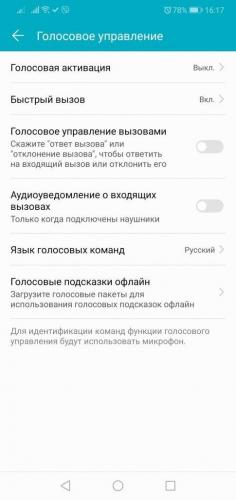
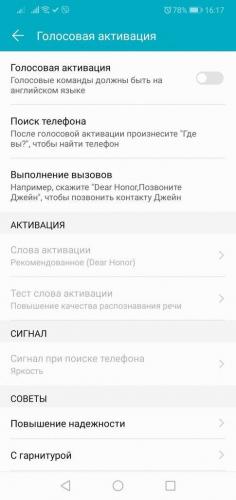
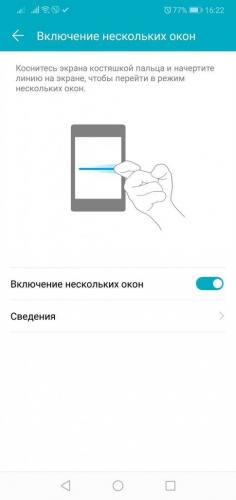
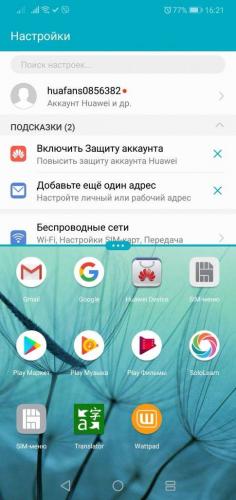
 Обзор Honor 9X Premium: широкоугольник вместо NFC
Обзор Honor 9X Premium: широкоугольник вместо NFC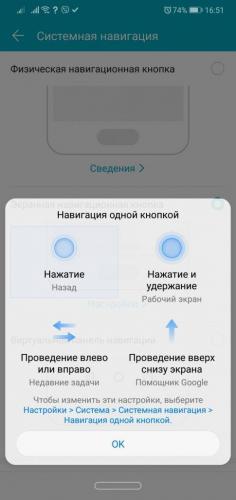

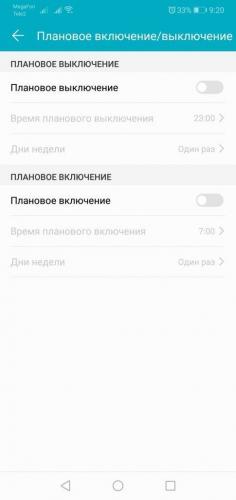

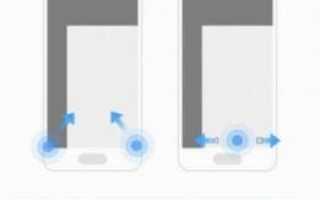

 Обзор смартфона Honor 5A: сделайте мне недорого
Обзор смартфона Honor 5A: сделайте мне недорого Honor 8 Pro — обзор имиджевого смартфона Huawei
Honor 8 Pro — обзор имиджевого смартфона Huawei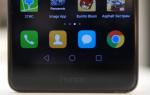 Обзор смартфона Honor 6X
Обзор смартфона Honor 6X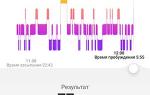 Обзор Huawei Honor 5C — Качественный и удобный телефон, не уступающий конкурентам
Обзор Huawei Honor 5C — Качественный и удобный телефон, не уступающий конкурентам